Dopo aver scaricato il nuovo iTunes (85,3 MB dal mio iMac), ho passato un paio di giorni studiando i vari cambiamenti e testando tutto il testabile... Vi annuncio in anticipo che la nuova release è certamente promossa! Passiamo ora alle varie novità introdotte:
 Ping
Ping: è il nuovo social network introdotto da Steve e completamente integrato in iTunes 10 (farà ingresso sui nostri iPhone con iOS 4.1 la prossima settimana); dopo aver completato l'installazione non dovrete far altro che aprire iTunes, scegliere dalla colonna di sinistra Ping e avviarlo creando il vostro profilo (che potrete modificare anche in un secondo momento); tutto molto funzionale, dovrete inserire Nome, Cognome, Genere, aggiungere una vostra foto (qui un piccolo appunto, dopo averla caricata, non vi aspettate di vederla immediatamente pubblicata, deve prima essere approvata), luogo in cui vi trovate, informazioni (con una vostra presentazione), generi preferiti (fino ad un massimo di 3, che troverete già impostati in base alla vostra libreria musicale, ma che potrete comunque modificare), musica che vi piace (con un'anteprima delle immagini dei vostri 10 album preferiti che potrete far scegliere in automatico, impostare voi manualmente o togliere dal vostro profilo) e per ultimo le impostazioni sulla privacy davvero molto chiare ed immediate, potrete infatti decidere di consentire alle persone di seguirvi con la possibilità di attivare la vostra approvazione, oppure di non farvi seguire da nessuno e quindi rendere il vostro nome, cognome e foto visibili solo nelle recensioni e nei commenti. Fatta questa premessa sull'avvio, da questo momento in poi potrete iniziare ad utilizzare Ping in ogni sua parte... Se vi state chiedendo cosa è possibile fare è presto detto...
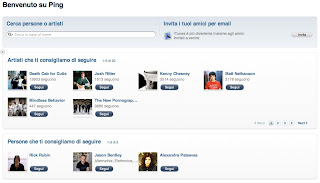
Facendo click su "Attività recente" potrete ricercare i vostri amici o i vostri artisti preferiti e subito dopo premere sull'apposito bottone per seguirli; come vedete dall'immagine è anche possibile invitare gli amici a scaricare e utilizzare iTunes 10 inviando loro una e-mail; ci sono poi due box che indicano gli artisti e le persone che il Genius vi consiglia di seguire, mentre subito sotto c'è il vero e proprio cuore del social network, l'attività recente... Come potete vedere dallo screenshot della mia attività recente,
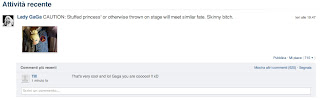
troverete le pubblicazioni dei vostri artisti o amici che seguite, che possono essere immagini - video - canzoni con o meno il relativo commento e ai quali voi potrete rispondere leggendo anche quelli delle altre persone, potrete pubblicare, mettere "Mi piace" come su Facebook oppure segnalare eventuali abusi. A questo punto vi starete chiedendo come poter pubblicare qualcosa di vostro da far vedere ai vostri amici... Bene, per spiegarvelo vi voglio fare un esempio: ammettiamo che io voglia pubblicare sul mio Ping la canzone di Agnes - "Release me", dovrò andare in iTunes store e cercare la canzone (oppure se è nella mia libreria mi basterà fare click accanto al titolo della canzone sull'apposita freccetta) e come potete vedere dall'immagine
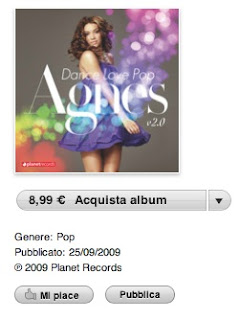
, mi sarà possibile fare click su "Mi piace" o su "Pubblica", per condividere l'intero Album, mentre per condividere la singola canzone, come da esempio, non dovrò far altro che fare click sul triangolino accanto al prezzo della canzone, a questo punto verrà visualizzato un piccolo menù a tendina dal quale potrete scegliete tra le varie voci il "Mi piace" e "Pubblica" e vedrete anche che al fondo del menù troverete "Condividi su Facebook" e "Condividi su Twitter". Una volta fatto click su "Pubblica" si aprirà un piccolo popup che vi permetterà di aggiungere il vostro commento e di pubblicare definitivamente la canzone sulla vostra "bacheca". Il risultato finale sarà visualizzato sul vostro profilo e sarà visibile a tutti (compatibilmente alle vostre impostazioni sulla privacy).
Altre informazioni su Ping potete trovarle sulla pagina dedicata al servizio da Apple. (
click qui)
 Ping: è il nuovo social network introdotto da Steve e completamente integrato in iTunes 10 (farà ingresso sui nostri iPhone con iOS 4.1 la prossima settimana); dopo aver completato l'installazione non dovrete far altro che aprire iTunes, scegliere dalla colonna di sinistra Ping e avviarlo creando il vostro profilo (che potrete modificare anche in un secondo momento); tutto molto funzionale, dovrete inserire Nome, Cognome, Genere, aggiungere una vostra foto (qui un piccolo appunto, dopo averla caricata, non vi aspettate di vederla immediatamente pubblicata, deve prima essere approvata), luogo in cui vi trovate, informazioni (con una vostra presentazione), generi preferiti (fino ad un massimo di 3, che troverete già impostati in base alla vostra libreria musicale, ma che potrete comunque modificare), musica che vi piace (con un'anteprima delle immagini dei vostri 10 album preferiti che potrete far scegliere in automatico, impostare voi manualmente o togliere dal vostro profilo) e per ultimo le impostazioni sulla privacy davvero molto chiare ed immediate, potrete infatti decidere di consentire alle persone di seguirvi con la possibilità di attivare la vostra approvazione, oppure di non farvi seguire da nessuno e quindi rendere il vostro nome, cognome e foto visibili solo nelle recensioni e nei commenti. Fatta questa premessa sull'avvio, da questo momento in poi potrete iniziare ad utilizzare Ping in ogni sua parte... Se vi state chiedendo cosa è possibile fare è presto detto...
Ping: è il nuovo social network introdotto da Steve e completamente integrato in iTunes 10 (farà ingresso sui nostri iPhone con iOS 4.1 la prossima settimana); dopo aver completato l'installazione non dovrete far altro che aprire iTunes, scegliere dalla colonna di sinistra Ping e avviarlo creando il vostro profilo (che potrete modificare anche in un secondo momento); tutto molto funzionale, dovrete inserire Nome, Cognome, Genere, aggiungere una vostra foto (qui un piccolo appunto, dopo averla caricata, non vi aspettate di vederla immediatamente pubblicata, deve prima essere approvata), luogo in cui vi trovate, informazioni (con una vostra presentazione), generi preferiti (fino ad un massimo di 3, che troverete già impostati in base alla vostra libreria musicale, ma che potrete comunque modificare), musica che vi piace (con un'anteprima delle immagini dei vostri 10 album preferiti che potrete far scegliere in automatico, impostare voi manualmente o togliere dal vostro profilo) e per ultimo le impostazioni sulla privacy davvero molto chiare ed immediate, potrete infatti decidere di consentire alle persone di seguirvi con la possibilità di attivare la vostra approvazione, oppure di non farvi seguire da nessuno e quindi rendere il vostro nome, cognome e foto visibili solo nelle recensioni e nei commenti. Fatta questa premessa sull'avvio, da questo momento in poi potrete iniziare ad utilizzare Ping in ogni sua parte... Se vi state chiedendo cosa è possibile fare è presto detto...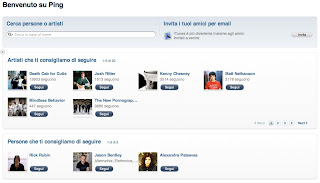 Facendo click su "Attività recente" potrete ricercare i vostri amici o i vostri artisti preferiti e subito dopo premere sull'apposito bottone per seguirli; come vedete dall'immagine è anche possibile invitare gli amici a scaricare e utilizzare iTunes 10 inviando loro una e-mail; ci sono poi due box che indicano gli artisti e le persone che il Genius vi consiglia di seguire, mentre subito sotto c'è il vero e proprio cuore del social network, l'attività recente... Come potete vedere dallo screenshot della mia attività recente,
Facendo click su "Attività recente" potrete ricercare i vostri amici o i vostri artisti preferiti e subito dopo premere sull'apposito bottone per seguirli; come vedete dall'immagine è anche possibile invitare gli amici a scaricare e utilizzare iTunes 10 inviando loro una e-mail; ci sono poi due box che indicano gli artisti e le persone che il Genius vi consiglia di seguire, mentre subito sotto c'è il vero e proprio cuore del social network, l'attività recente... Come potete vedere dallo screenshot della mia attività recente,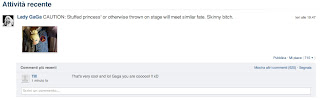 troverete le pubblicazioni dei vostri artisti o amici che seguite, che possono essere immagini - video - canzoni con o meno il relativo commento e ai quali voi potrete rispondere leggendo anche quelli delle altre persone, potrete pubblicare, mettere "Mi piace" come su Facebook oppure segnalare eventuali abusi. A questo punto vi starete chiedendo come poter pubblicare qualcosa di vostro da far vedere ai vostri amici... Bene, per spiegarvelo vi voglio fare un esempio: ammettiamo che io voglia pubblicare sul mio Ping la canzone di Agnes - "Release me", dovrò andare in iTunes store e cercare la canzone (oppure se è nella mia libreria mi basterà fare click accanto al titolo della canzone sull'apposita freccetta) e come potete vedere dall'immagine
troverete le pubblicazioni dei vostri artisti o amici che seguite, che possono essere immagini - video - canzoni con o meno il relativo commento e ai quali voi potrete rispondere leggendo anche quelli delle altre persone, potrete pubblicare, mettere "Mi piace" come su Facebook oppure segnalare eventuali abusi. A questo punto vi starete chiedendo come poter pubblicare qualcosa di vostro da far vedere ai vostri amici... Bene, per spiegarvelo vi voglio fare un esempio: ammettiamo che io voglia pubblicare sul mio Ping la canzone di Agnes - "Release me", dovrò andare in iTunes store e cercare la canzone (oppure se è nella mia libreria mi basterà fare click accanto al titolo della canzone sull'apposita freccetta) e come potete vedere dall'immagine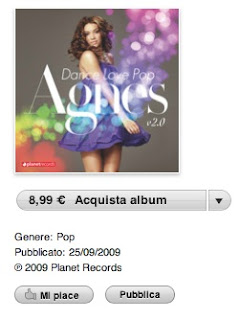 , mi sarà possibile fare click su "Mi piace" o su "Pubblica", per condividere l'intero Album, mentre per condividere la singola canzone, come da esempio, non dovrò far altro che fare click sul triangolino accanto al prezzo della canzone, a questo punto verrà visualizzato un piccolo menù a tendina dal quale potrete scegliete tra le varie voci il "Mi piace" e "Pubblica" e vedrete anche che al fondo del menù troverete "Condividi su Facebook" e "Condividi su Twitter". Una volta fatto click su "Pubblica" si aprirà un piccolo popup che vi permetterà di aggiungere il vostro commento e di pubblicare definitivamente la canzone sulla vostra "bacheca". Il risultato finale sarà visualizzato sul vostro profilo e sarà visibile a tutti (compatibilmente alle vostre impostazioni sulla privacy). Altre informazioni su Ping potete trovarle sulla pagina dedicata al servizio da Apple. (click qui)
, mi sarà possibile fare click su "Mi piace" o su "Pubblica", per condividere l'intero Album, mentre per condividere la singola canzone, come da esempio, non dovrò far altro che fare click sul triangolino accanto al prezzo della canzone, a questo punto verrà visualizzato un piccolo menù a tendina dal quale potrete scegliete tra le varie voci il "Mi piace" e "Pubblica" e vedrete anche che al fondo del menù troverete "Condividi su Facebook" e "Condividi su Twitter". Una volta fatto click su "Pubblica" si aprirà un piccolo popup che vi permetterà di aggiungere il vostro commento e di pubblicare definitivamente la canzone sulla vostra "bacheca". Il risultato finale sarà visualizzato sul vostro profilo e sarà visibile a tutti (compatibilmente alle vostre impostazioni sulla privacy). Altre informazioni su Ping potete trovarle sulla pagina dedicata al servizio da Apple. (click qui)